家用投影仪融合功能怎么用?操作指南是什么?
随着科技的发展,家用投影仪已不再仅限于简单的观影工具,它开始融合更多智能功能,成为家庭娱乐中心的核心设备。但面对多种多样的投影仪型号及其复杂的功能,许多消费者可能不知道如何充分利用这些融合功能。本文将为您详细阐述家用投影仪的融合功能如何使用,提供一份操作指南,以助您轻松驾驭这一科技产品。
家用投影仪融合功能介绍
在开始之前,我们需要了解家用投影仪常见的融合功能。一般来说,现代投影仪集成了以下功能:
高清投影:支持1080p甚至4K分辨率,带来清晰的视觉体验。
智能系统:内置安卓或iOS系统,可直接连接无线网络,访问在线内容。
应用支持:支持安装各种第三方应用程序,如视频点播、游戏等。
蓝牙连接:可连接蓝牙音箱或耳机,提升音效体验。
多端连接:支持HDMI、USB等多种接口,方便连接电脑、游戏机等设备。
自动校正:具备自动梯形校正和对焦功能,让投影画面始终保持最佳状态。
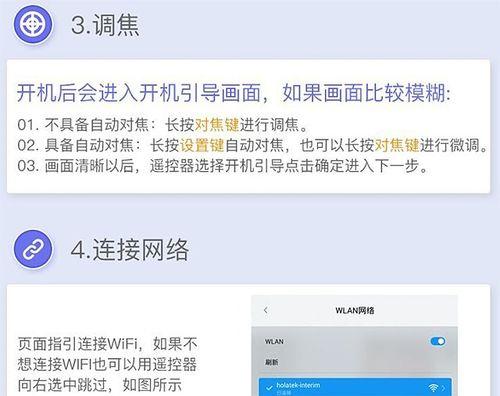
开启投影仪及连接网络
我们需要开启投影仪,并连接至无线网络,这是使用其他融合功能的前提。
1.开机:按下投影仪电源键,启动设备。
2.连接无线网络:在投影仪的主界面上找到“设置”或“网络”选项,选择“Wi-Fi连接”,然后选择可用的无线网络进行连接。
3.输入密码:输入所选Wi-Fi的密码,完成连接。

安装和使用应用程序
在连接网络后,我们可以通过投影仪内置的应用商店下载各种应用程序。
1.打开应用商店:进入投影仪的主菜单,选择“应用商店”或“应用市场”。
2.搜索应用:使用搜索功能找到您需要的应用程序,例如视频流媒体服务、游戏等。
3.安装应用:点击下载并安装,根据提示完成安装过程。
4.启动应用:安装完成后,点击应用图标即可启动并使用。
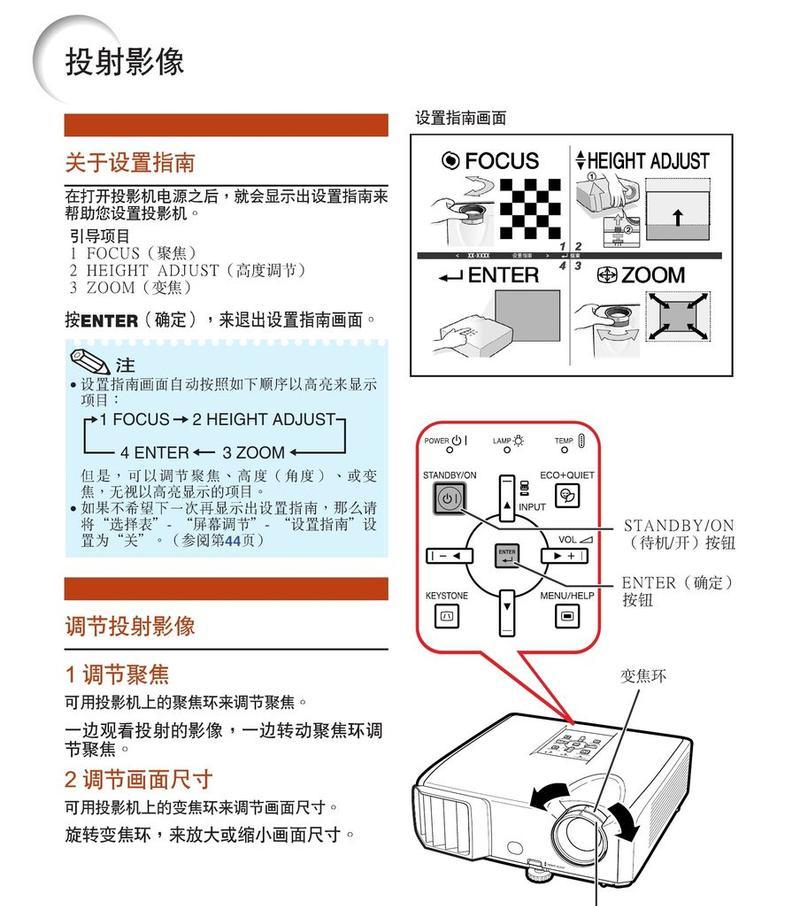
蓝牙连接及音效优化
为了获得更好的观影体验,您可以利用蓝牙功能连接外部音响。
1.开启蓝牙:在投影仪设置中找到蓝牙选项,并将其开启。
2.搜索设备:投影仪会自动搜索可连接的蓝牙设备,选择您的蓝牙音箱或耳机。
3.配对连接:按照提示进行配对,完成连接后,投影仪的音效将通过外部设备播放。
多端连接与自动校正
投影仪的多端连接功能允许您轻松连接其他设备,如笔记本电脑或游戏机。
1.连接设备:使用HDMI线或其他连接线将外部设备与投影仪相连。
2.切换信号源:在投影仪上选择正确的信号源输入,如HDMI1、HDMI2等。
3.自动校正:有些投影仪具备自动梯形校正功能,打开后投影机会自动调整画面以保持方正。
常见问题解决
在使用过程中,您可能会遇到一些问题,以下是一些常见的问题及解决方案:
问题一:投影画面模糊不清
解决方法:检查投影仪是否处于自动对焦模式,如果是手动对焦,请调整对焦旋钮直至清晰。
问题二:无法连接无线网络
解决方法:确保投影仪支持当前使用的无线频段(2.4GHz或5GHz),并检查Wi-Fi密码是否输入正确。
问题三:蓝牙无法连接外部设备
解决方法:断开并重新开启蓝牙功能,确认外部设备处于可被发现模式。
结语
通过以上步骤,您应该能够轻松掌握家用投影仪的融合功能,并享受其带来的丰富娱乐体验。家用投影仪不仅仅是简单的观影工具,它通过集成多种功能,成为了现代家庭娱乐生活的重要组成部分。希望本文的指南能够帮助您充分利用投影仪的各项功能,享受科技带来的便捷与乐趣。
版权声明:本文内容由互联网用户自发贡献,该文观点仅代表作者本人。本站仅提供信息存储空间服务,不拥有所有权,不承担相关法律责任。如发现本站有涉嫌抄袭侵权/违法违规的内容, 请发送邮件至 3561739510@qq.com 举报,一经查实,本站将立刻删除。
